手書きオブジェクトを削除するには
Section 4 インク注釈の操作
最終更新日時:2023/04/03 16:20:04
消しゴムツールを使って、一部の手書き部分を削除することができます。[描画]タブを開き、[消しゴム]から消しゴムのタイプ(ストローク・消しゴム (小)・消しゴム (中))を選択して、消したい部分の上をなぞります。既定は「消しゴム(ストローク)」です。
はじめに
描画したインクを消すには、消しゴム機能を利用します。既定は「消しゴム(ストローク)」です。消しゴムを2回タップすることで、消しゴムのカスタマイズ一覧から選択できます。
- 消しゴム(ストローク)
- スライドに描画したインクをストローク単位で消します。
- 消しゴム(小)
- 小さい消しゴムでこするように消します。細かい部分を消す場合に使います。
- 消しゴム(中)
- 中くらいの消しゴムでこするように消します。
ストローク単位で消す
- [描画]タブの[消しゴム]を選択します。
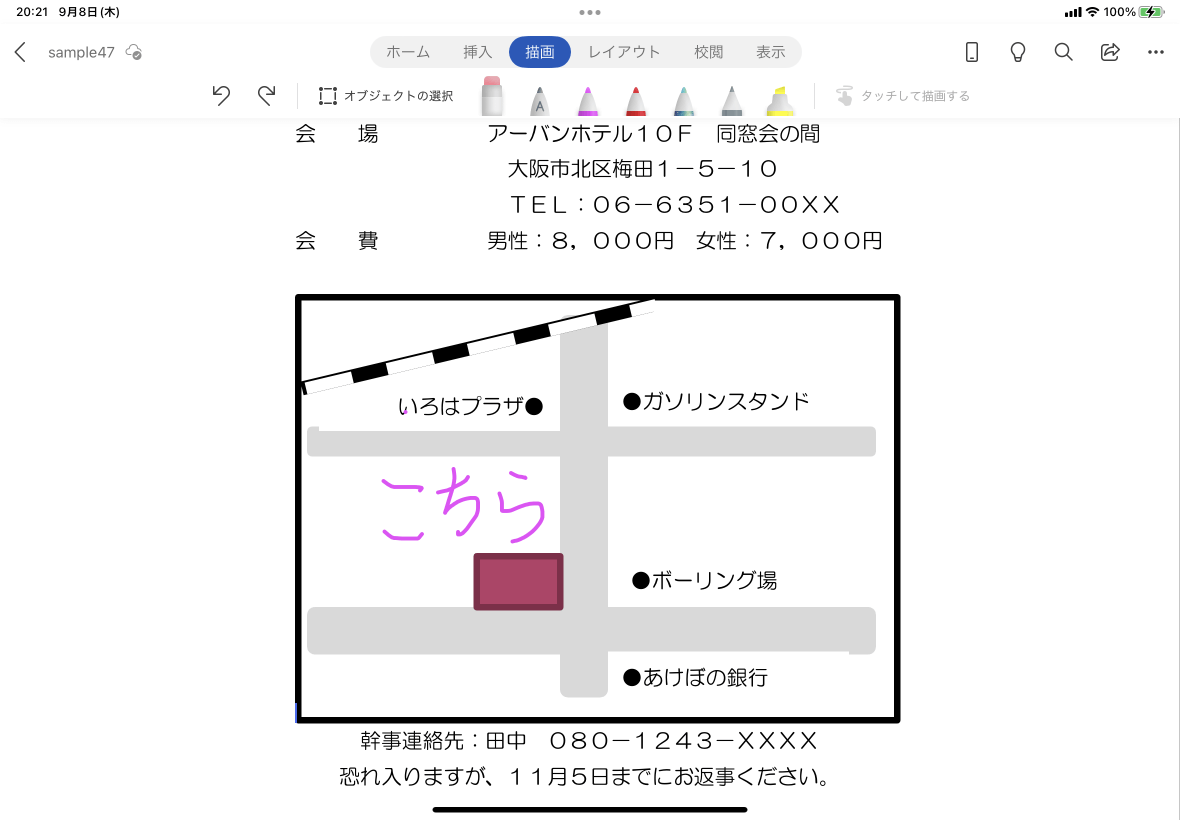
- 消したい部分の上をなぞります。
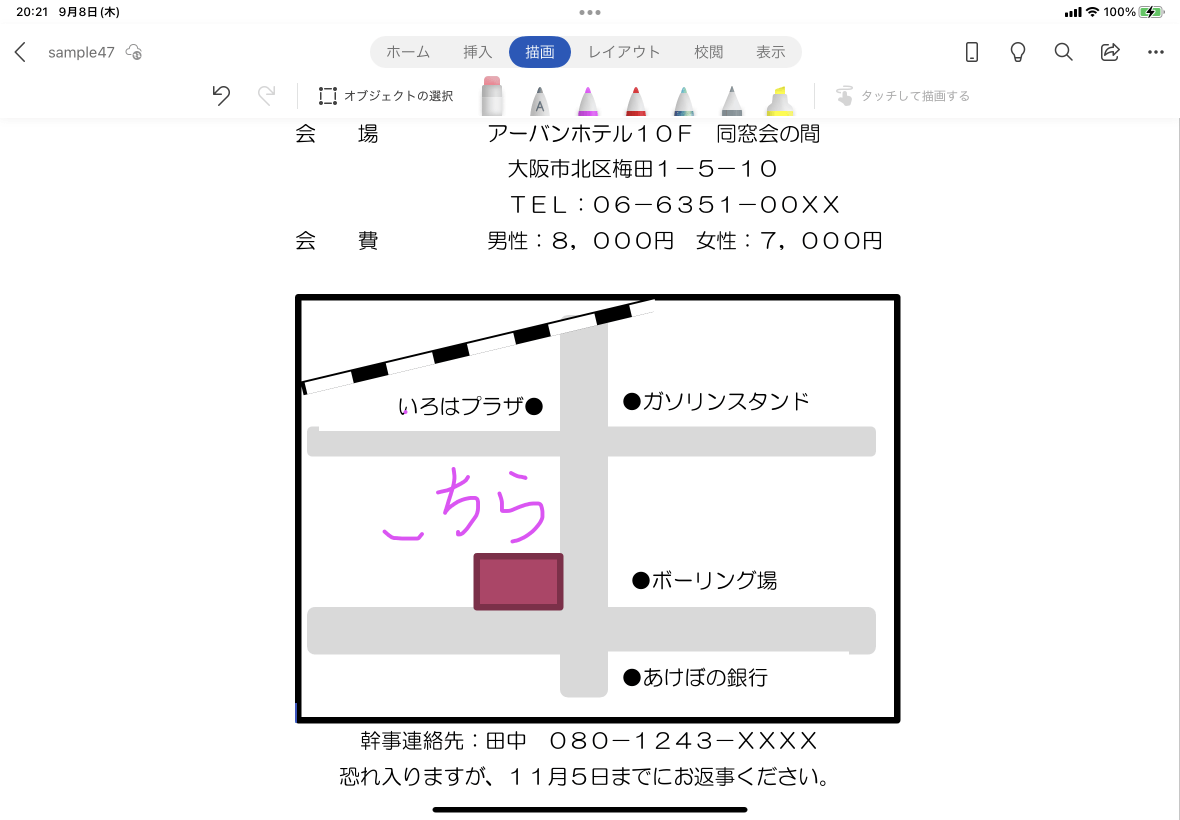
- 手書きオブジェクトが削除されました。
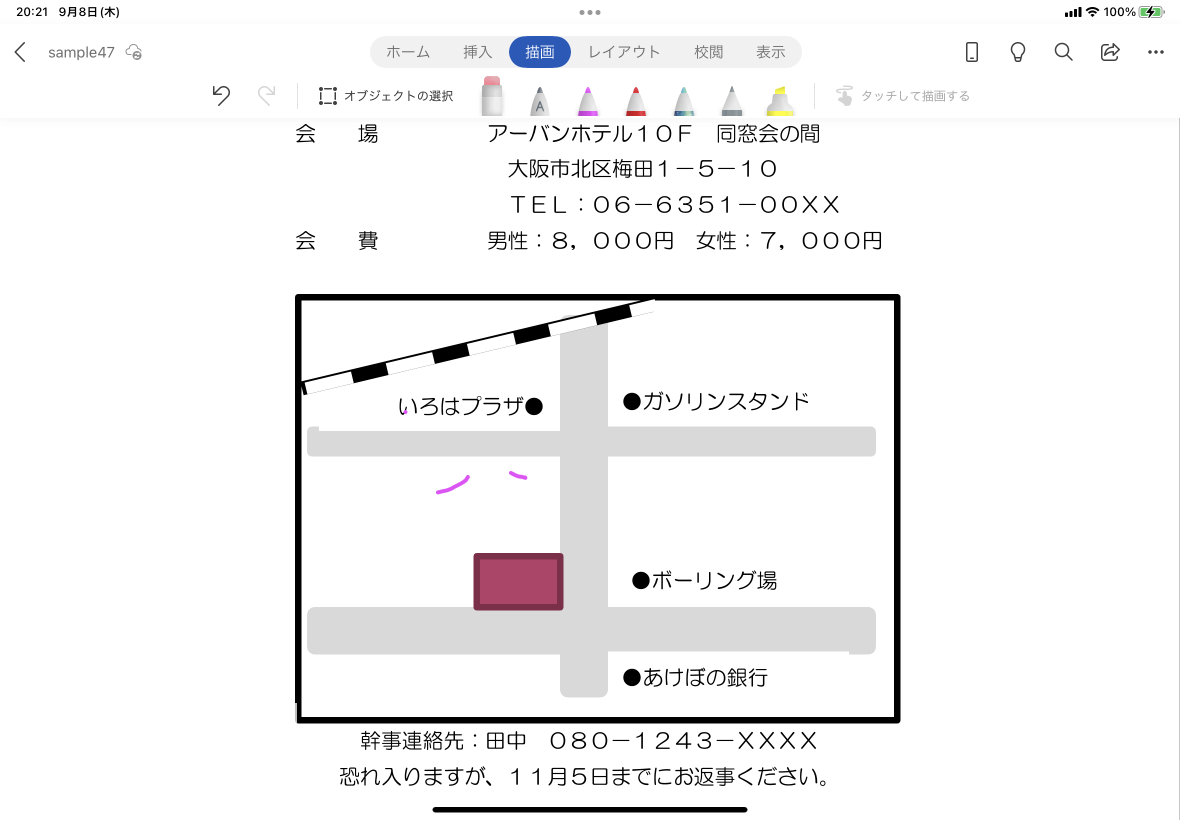
消しゴム感覚で消す
- [描画]タブの[消しゴム]を2回タップします。
- 一覧から消しゴムのタイプを選択します。
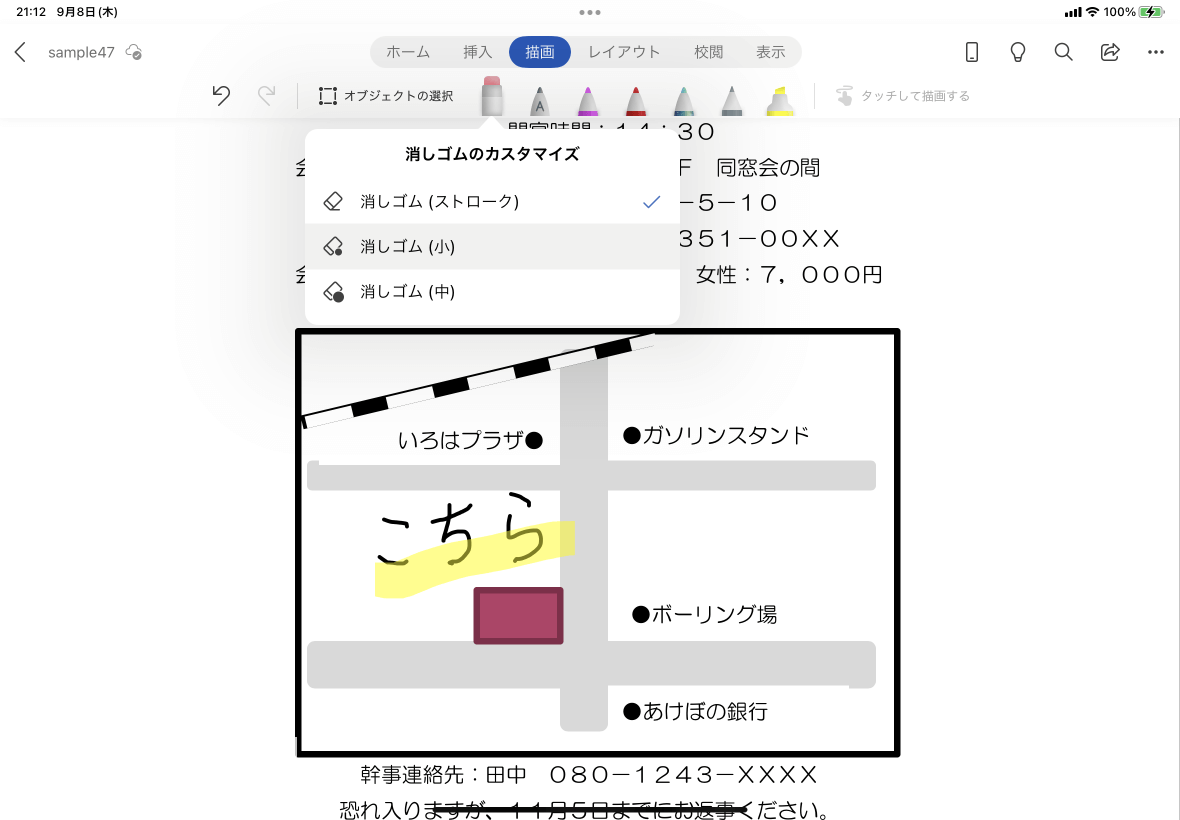
- 消したい部分の上をなぞると、なぞった部分だけ削除されました。
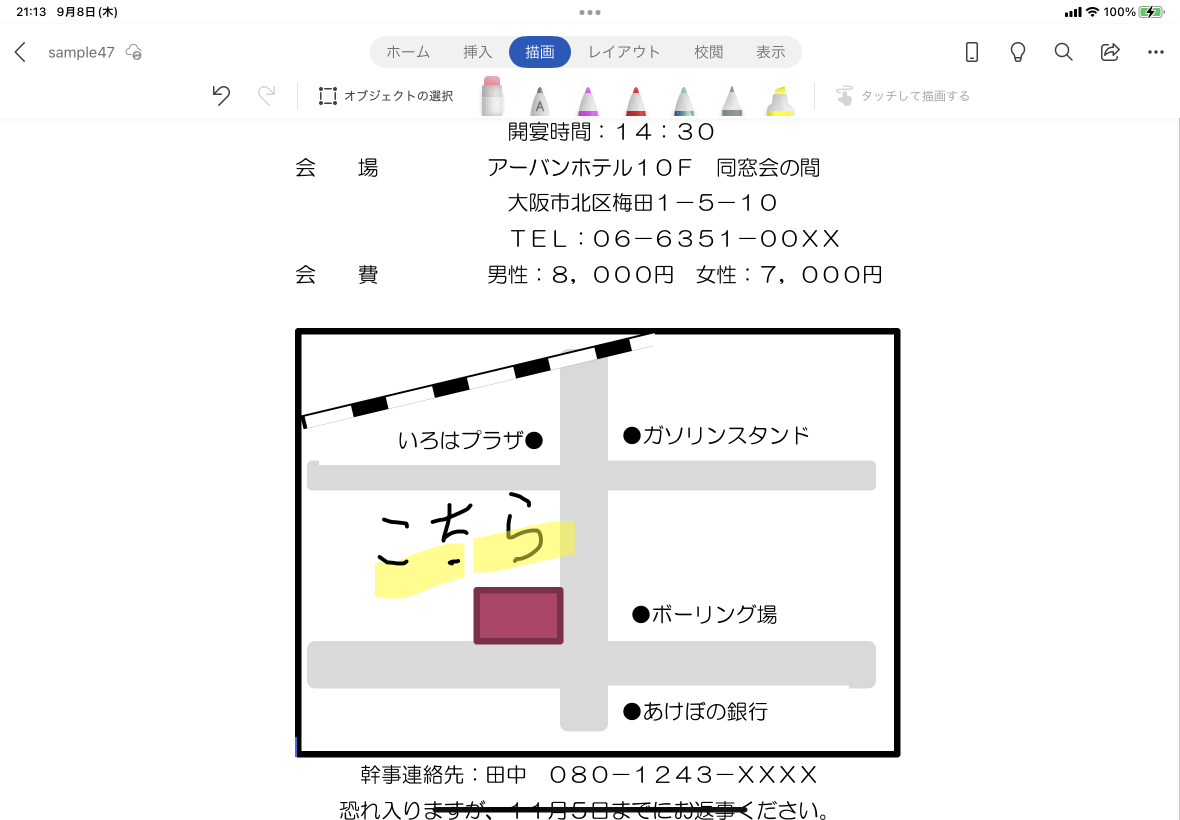
※執筆環境:Word for iPad バージョン 2.64
スポンサーリンク
INDEX

